e-shops ローカル (FAQ - よくある質問)
e-shops ローカル > 「e-shopsローカル」のご利用について > 【重要】セキュリティーの強化に伴う登録画像の更新・変更方法について- 【重要】セキュリティーの強化に伴う登録画像の更新・変更方法について
- e-shopsローカルではセキュリティーの強化に伴い、登録画像に関して一部お取り扱いの変更をさせていただくこととなりました。
お手数ではございますが、以下にご紹介をさせていただく手順にて、ご登録画像の変更、更新のお手続きをお願いいたします。
対象となる方は、専用管理画面の画像の項目に「静岡県ネットからインポートされた情報について」との記載があるユーザー様となります。
■e-shopsローカル 掲載情報の変更手続きについて
【1】e-shopsID管理画面にログインする。ログインパスワードをお忘れの場合にはパスワード再発行からお手続きができます。
【2】e-shopsローカルの登録情報変更フォームが表示されるので、ページをスクロールして「画像」の項目を確認ください。
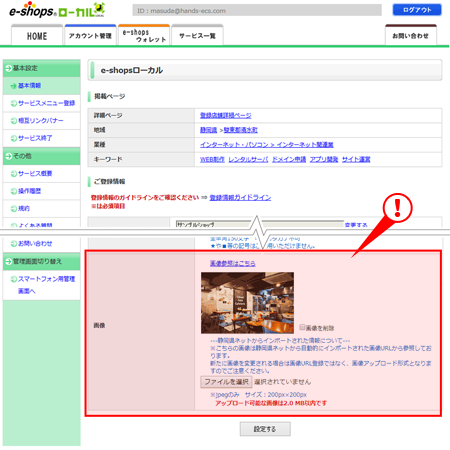
「静岡県ネットからインポートされた情報について」とはe-shopsローカルの名称変更前のサービスである、静岡県ネットをご利用いただいていた際の画像型式での登録になります。 こちらの型式では登録者様のホームページ内に掲載のある画像を表示してたため、画像URLをご登録いただくものとなっておりましたが、新たな登録では画像アップロード形式での登録となりますのでご了承ください。- i.「静岡県ネットからインポートされた情報について」とのコメントが表示されている場合
- 旧来の形式で画像の登録がされている状態ですので、「ファイルを選択」するからパソコン内になる登録されたい画像を選択してください。
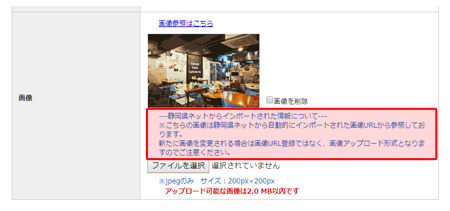
- ii.「静岡県ネットからインポートされた情報について」とのコメントが表示されているが、画像が表示されていない場合
- 旧来の形式で画像の登録がされている状態ですが、画像が正しく表示されない状態になります。「ファイルを選択」するからパソコン内になる登録されたい画像を選択してください。
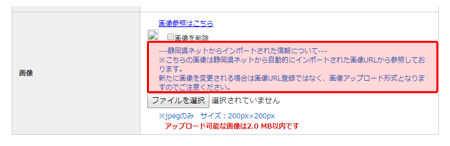
- iii.「静岡県ネットからインポートされた情報について」とのコメントが表示された居ない場合
- 新たな形式での登録がされておりますので、変更等の作業は不要です。
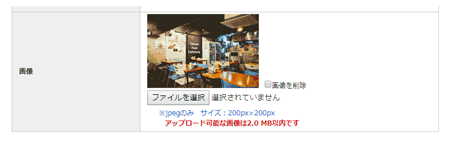
【3】画像の選択が完了したら、内容をご確認いただき問題がなければ「設定する」ボタンをクリックします。
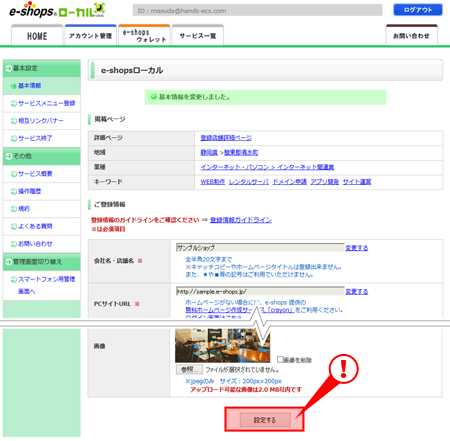
【4】登録内容の確認画面が表示されるので「設定する」ボタンをクリックします。
なお、修正したい内容があれば「戻る」ボタンをクリックすれば登録申請フォームに戻る事ができます。
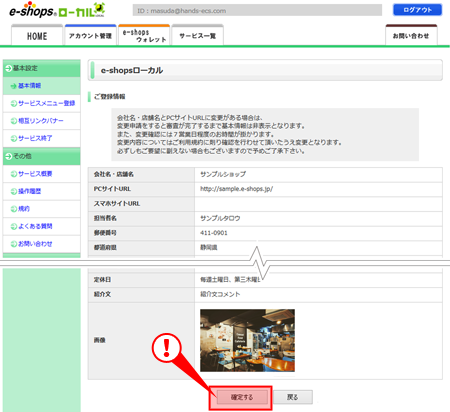
【5】変更手続きが完了すると画面が切り替わります。
登録情報フォームに変更完了のメッセージが表示されたら手続きは完了です。
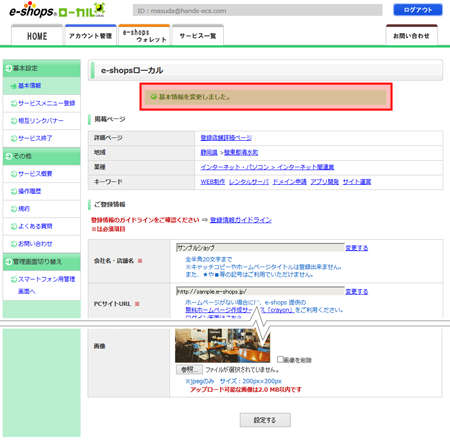
この情報は役立ちましたか?
「e-shopsローカル」のご利用について
Copyright(C) Next Hands Co., Ltd. All rights reserved

